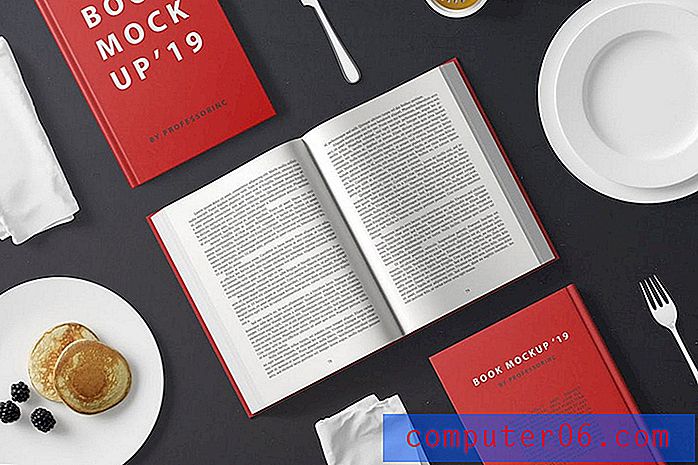Powerpoint 2013 - Köprü Rengini Değiştir
İyi bir Powerpoint sunumu oluşturmak için birçok şey olsa da, kontrol edebileceğiniz en basit şeylerden biri slaytların görünümüdür. İster göz alıcı görüntüler, ister multimedya özelliklerinden faydalanın, slayt gösterinizin görsel olarak çekici olup olmadığına dikkat edin. Slayt gösterisi öğelerinizin birçoğu kolayca değiştirilebilirken, bir Web bağlantısının rengi gibi bazıları o kadar açık değildir. Ancak Powerpoint 2013'te bir köprünün rengini değiştirmek mümkündür, bu yüzden nasıl yapılacağını öğrenmek için aşağıdaki okumaya devam edin.
Powerpoint 2013'te Bağlantı Rengini Değiştirme
Powerpoint 2010'da köprülerin rengini nasıl değiştireceğimiz hakkında daha önce yazmıştık, ancak bunu yapma yöntemi, yazılımın bu sürümünde Powerpoint 2013'tekinden biraz farklıdır. Neyse ki 2013 aslında görünümü üzerinde çok fazla kontrol sunuyor. slayt gösterinizdeki metin öğelerini kaybettiğinizden, kaybolan işlevsellik yoktur. Powerpoint 2013'te köprü renginizi nasıl değiştireceğinizi öğrenmek için aşağıdaki okumaya devam edin.
Adım 1: Sununuzu Powerpoint 2013'te açın.
Adım 2: Pencerenin üst kısmındaki Tasarım sekmesini tıklayın.

Adım 3: Şeridin Varyantlar bölümünde Diğer oku tıklayın. Aşağıdaki resimde daire içine alınmıştır.
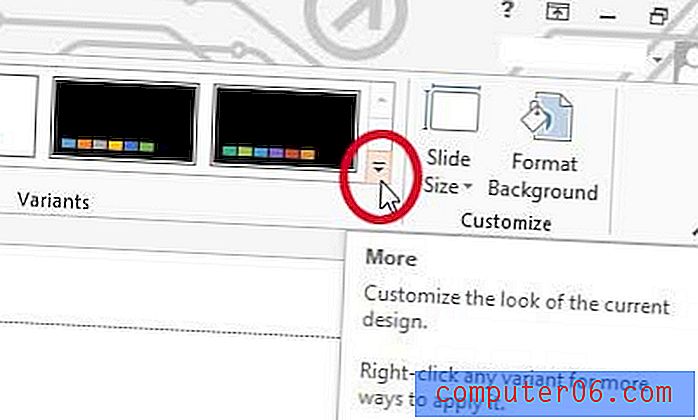
Adım 4: Renkler seçeneğini, ardından menünün altındaki Renkleri Özelleştir seçeneğini tıklayın.
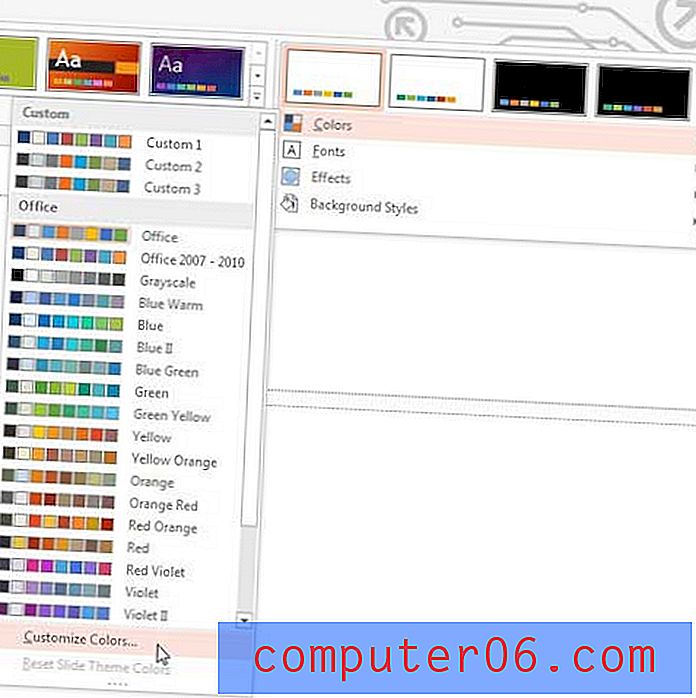
Adım 5: Köprü'nün sağındaki açılır menüyü ve ardından köprünüz için tercih edilen rengi tıklayın. İzlenen Köprü rengi seçeneği de vardır; bu, bağlantının tıklandıktan sonra olacağı renktir. İsterseniz, bu seçeneğin rengini de değiştirebilirsiniz.
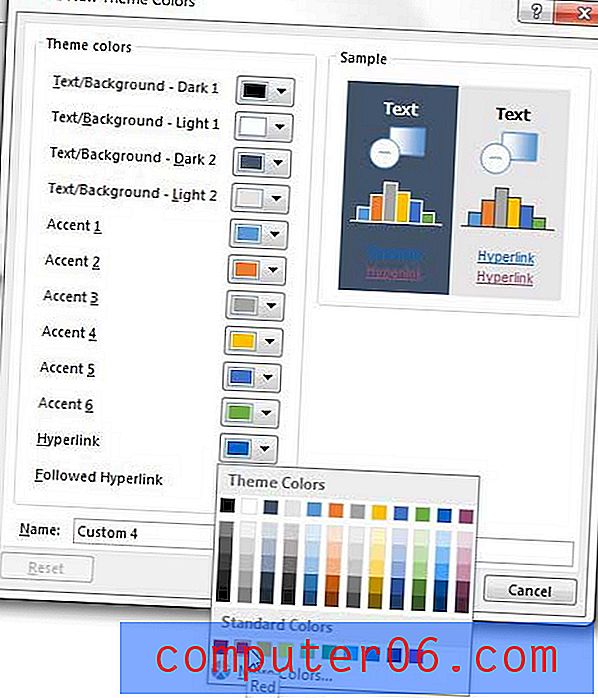
Adım 6: Pencerenin altındaki Kaydet düğmesini tıklayın.
Bu adımları uygularken muhtemelen birkaç düzen seçeneği fark etmişsinizdir. Powerpoint, size bir slayt gösterisi düzeni sağlamak için kendi özel renk paletleriyle özel olarak tasarlanmış bir dizi tasarım şablonuna sahiptir. Sunumunuz için tercih edilen bir görünüm sağlayıp sağlamadıklarını görmek için bu farklı şablonlarla deneme yapabilirsiniz.
Evinizde veya ofisinizde birden fazla bilgisayarınız varsa, Office 2013'ün ek kopyalarını satın almayı düşünebilirsiniz. Office programlarını birden çok bilgisayara yüklemeniz gerektiğinde daha uygun maliyetli olabileceğinden, abonelik fiyatlandırmasına bakmalısınız. Ayrıca, Outlook veya Access'e ihtiyacınız varsa size yardımcı olabilecek standart programlardan daha fazla program sunar.